إزالة الألعاب من جهاز كمبيوتر باستخدام Windows 10
إذا كنت قد أكملت لعبة كمبيوتر أو ترغب فقط في تحرير مساحة على قرص لتثبيت شيء آخر ، فيجب عليك إزالته ، خاصة إذا كان هذا هو مشروع AAA يأخذ عشرات أو حتى أكثر من مائة غيغابايت. في نظام التشغيل Windows 10 يمكن القيام بذلك بعدة طرق ، وسنخبرك عن كل منها اليوم.
انظر أيضا: استكشاف مشاكل في تشغيل الألعاب على جهاز كمبيوتر باستخدام Windows 10
المحتوى
إلغاء تثبيت الألعاب في نظام التشغيل Windows 10
كما هو الحال مع أي إصدار من نظام تشغيل Windows ، في إزالة البرامج "العشرة" يكون ممكناً بالوسائل القياسية وباستخدام البرامج المتخصصة. في حالة الألعاب ، يتم إضافة خيار واحد على الأقل - استخدام قاذفة ذات علامة تجارية أو منصة تداول تم من خلالها شراء المنتج وتثبيته وتشغيله. قراءة المزيد عن كل واحد منهم.
انظر أيضا: إزالة البرامج في نظام التشغيل Windows 10
الطريقة 1: برنامج متخصص
هناك الكثير من الحلول البرمجية من مطوري الجهات الخارجية التي توفر القدرة على تحسين نظام التشغيل وتنظيفه من القمامة. تحتوي جميعها تقريبًا على أدوات لإزالة التطبيقات المثبتة على الكمبيوتر. سابقا ، نظرنا ليس فقط هذه البرامج ( كلنر . ريفو إلغاء التثبيت ) ، ولكن أيضًا كيفية استخدام بعضها ، بما في ذلك إلغاء تثبيت البرنامج. في الواقع ، في حالة الألعاب ، لا يختلف هذا الإجراء ، وبالتالي ، عن حل المشكلة التي تم التعبير عنها في موضوع المقالة ، نوصي بأن تتعرف على المواد المعروضة أدناه.
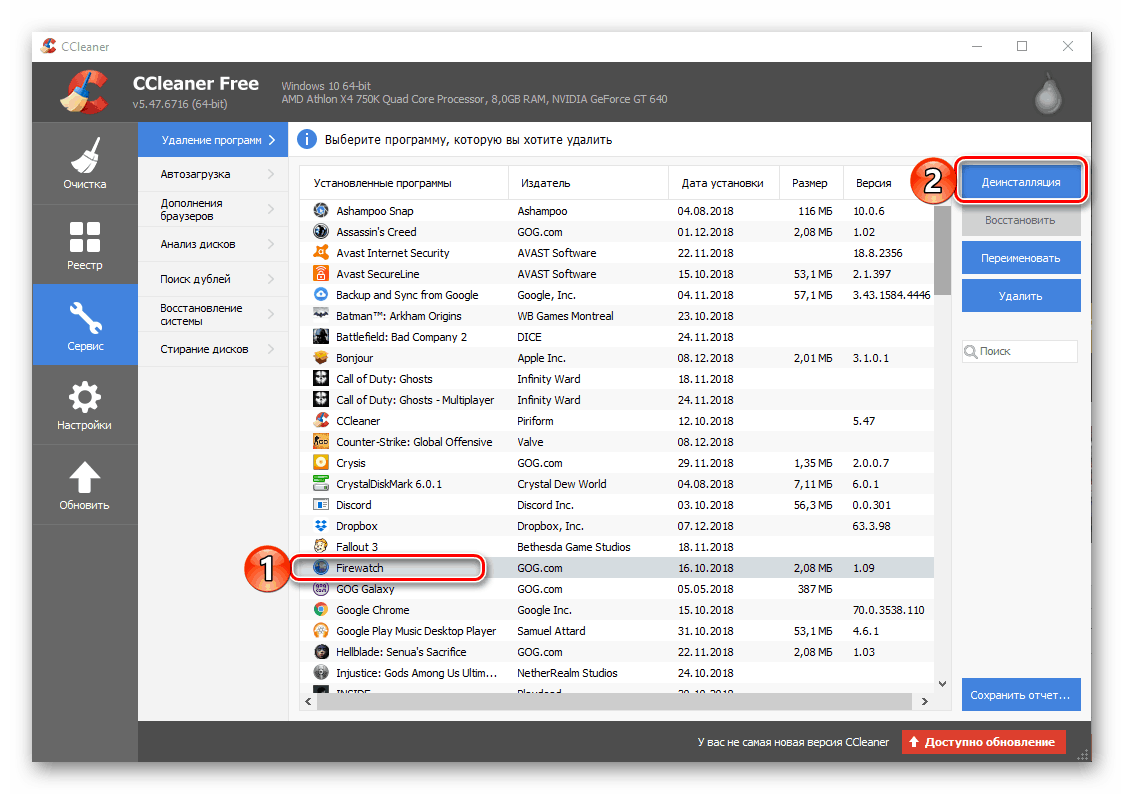
مزيد من التفاصيل:
كيفية استخدام كلنر
قم بإزالة البرامج من جهاز الكمبيوتر الخاص بك باستخدام CCleaner
كيفية استخدام Revo Uninstaller
الطريقة 2: منصة الألعاب (قاذفة)
إذا لم تكن مؤيدًا للقرصنة وتفضل ممارسة الألعاب بشكل قانوني ، فاشترها على منصات تداول متخصصة ( بخار أو GOG Galaxy) أو في متاجر الشركة ( الأصل . 'يو بلاي' الخ) ، يمكنك حذف لعبة مرت أو غير ضرورية مباشرة من خلال تطبيق المشغل هذا. أخبرنا عن جزء من هذه الأساليب في وقت سابق ، لذلك نحن هنا فقط باختصار تعيين لهم ، في اشارة الى مزيد من المواد التفصيلية.
لذا ، في Steam ، عليك البحث عن اللعبة التي سيتم إلغاء تثبيتها في "المكتبة" الخاصة بك ، قم بالاتصال بقائمة السياقات عليها بنقرة زر الماوس الأيمن (RMB) وحدد العنصر "Delete" (حذف) . سيتم إجراء المزيد من الإجراءات تلقائيًا أو يتطلب منك تأكيد الإجراء.
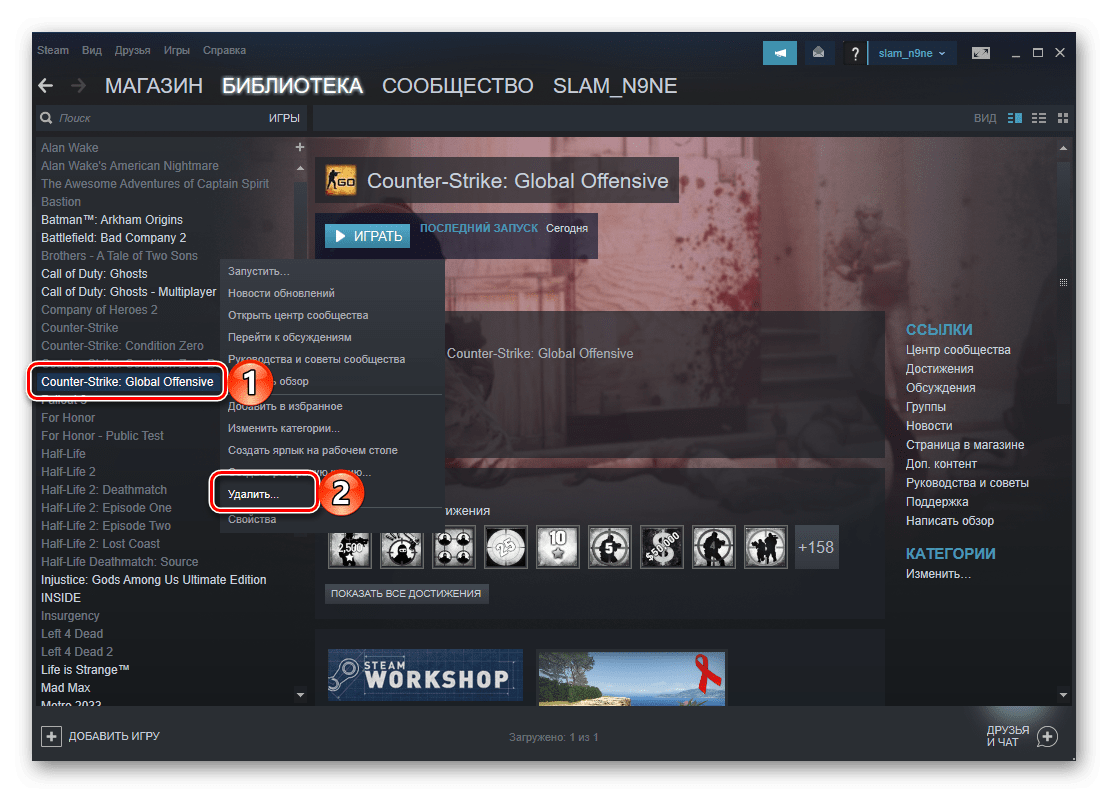
مزيد من التفاصيل: حذف الألعاب على Steam
يمكنك إلغاء تثبيت لعبة تم الحصول عليها في الأصل أو استلامها عن طريق الاشتراك بنفس الطريقة عن طريق تحديد العنصر المقابل من قائمة السياق لعنوان غير ضروري.
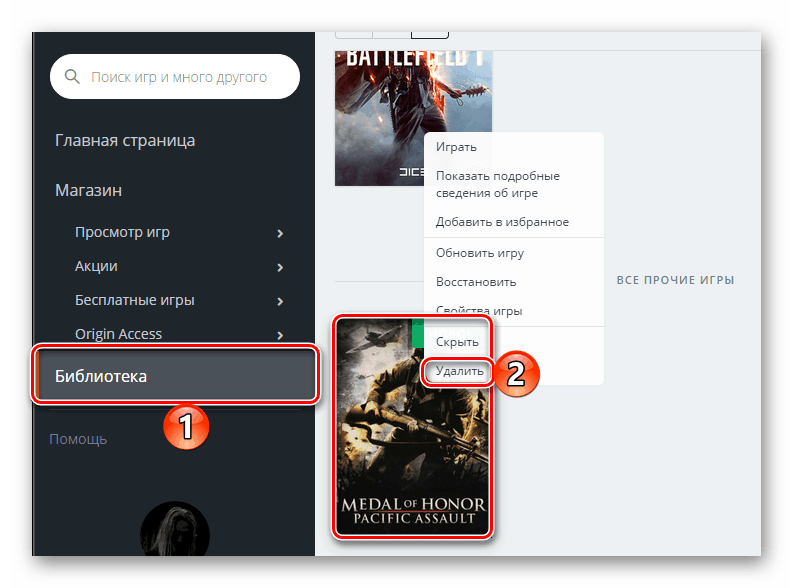
صحيح ، بعد ذلك ، سيتم إطلاق برنامج Windows القياسي لتثبيت البرامج وإلغاء تثبيتها.
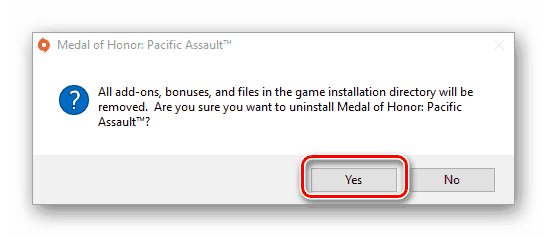
مزيد من التفاصيل: حذف ألعاب المنشأ
إذا كنت أحد عملاء GOG Galaxy الرائجة لشراء الألعاب وتشغيلها ، فستحتاج إلى إجراء ما يلي لحذفها:
- في الشريط الجانبي (يسار) ، ابحث عن اللعبة التي تريد إلغاء تثبيتها ، وانقر عليها بزر الماوس الأيسر (LMB) لفتح المربع مع وصف تفصيلي.
- انقر على زر "المزيد" ، ثم في القائمة المنسدلة ، اختر "إدارة الملفات" و "حذف" بالتناوب.
- سيتم حذف اللعبة تلقائيا.
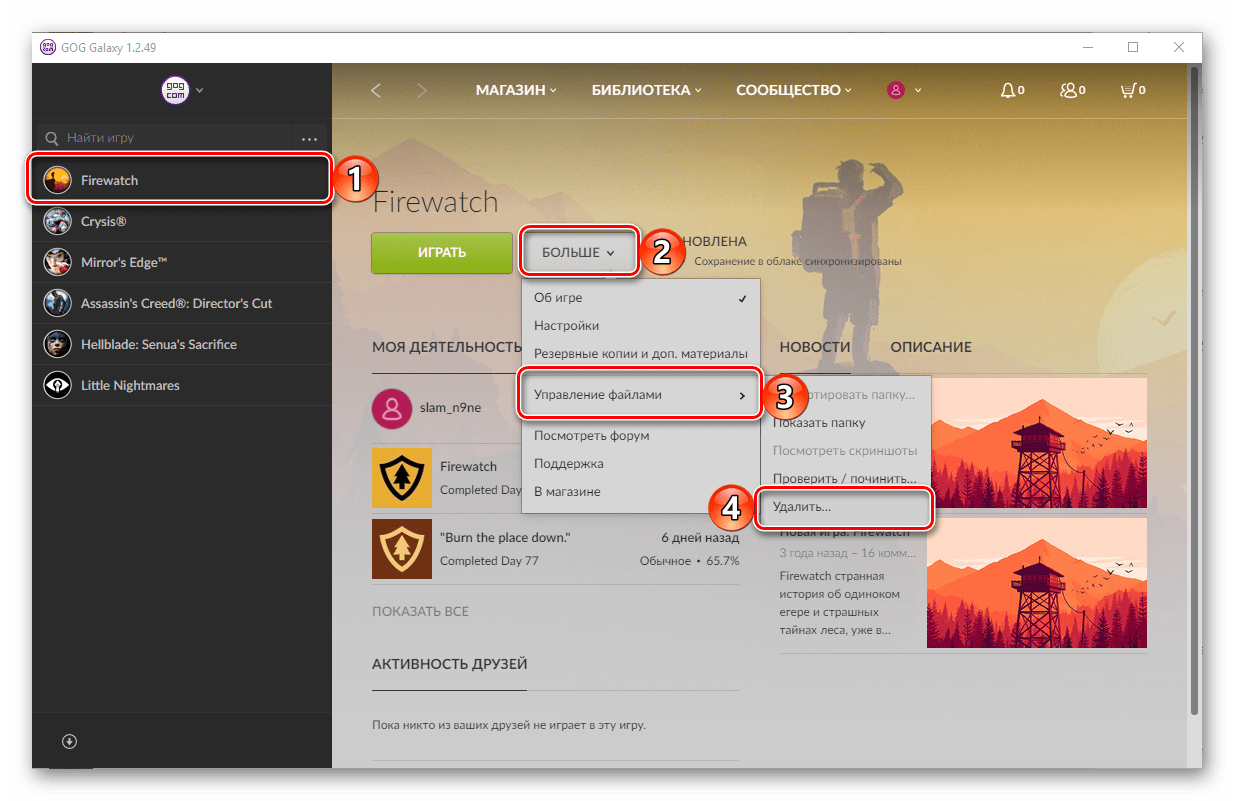
وبالمثل ، يتم إلغاء تثبيت الألعاب في عملاء آخرين وتطبيقات المشغل - العثور على عنوان غير ضروري في مكتبتك ، أو الاتصال بقائمة السياق أو خيارات إضافية ، حدد العنصر المقابل في القائمة التي تفتح.
الطريقة الثالثة: أدوات النظام
يحتوي كل إصدار من Windows على برنامج إلغاء التثبيت الخاص به ، وفي "العشرة الأوائل" يوجد اثنان منها - قسم "البرامج والميزات" المألوف للجميع من الإصدارات السابقة لنظام التشغيل ، وكذلك قسم "التطبيقات" المتوفر في كتلة "المعلمات" . دعنا نفكر في كيفية التعامل مع مهمتنا الحالية للتفاعل مع كل منها ، بدءًا بالجزء المحدّث من نظام التشغيل.
- قم بتشغيل "إعدادات" Windows 10 بالضغط على LMB على رمز الترس في قائمة "ابدأ" أو ، بشكل أكثر ملاءمة ، باستخدام مفاتيح التشغيل السريع "WIN + I" .
- في النافذة التي تفتح ، ابحث عن قسم "التطبيقات" وانقر عليها.
- دون الانتقال إلى علامات تبويب أخرى ، قم بالتمرير عبر قائمة البرامج المثبتة على الكمبيوتر الخاص بك وابحث عن اللعبة التي تريد إلغاء تثبيتها.
- انقر على اسمها ، ثم انقر فوق الزر "حذف" الذي يظهر.
- قم بتأكيد نواياك ، ثم اتبع ببساطة مطالبات "معالج إضافة / إزالة البرامج" القياسي.
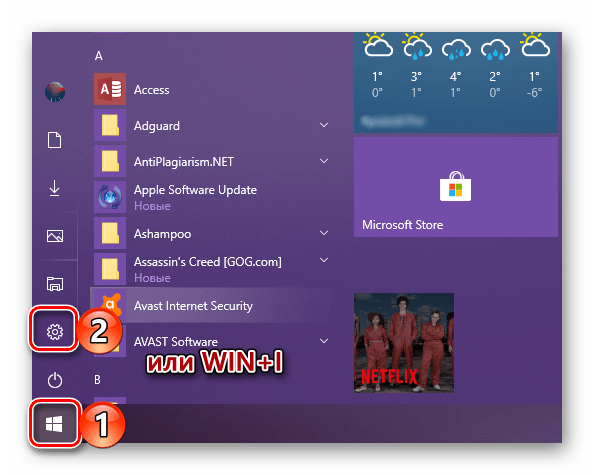
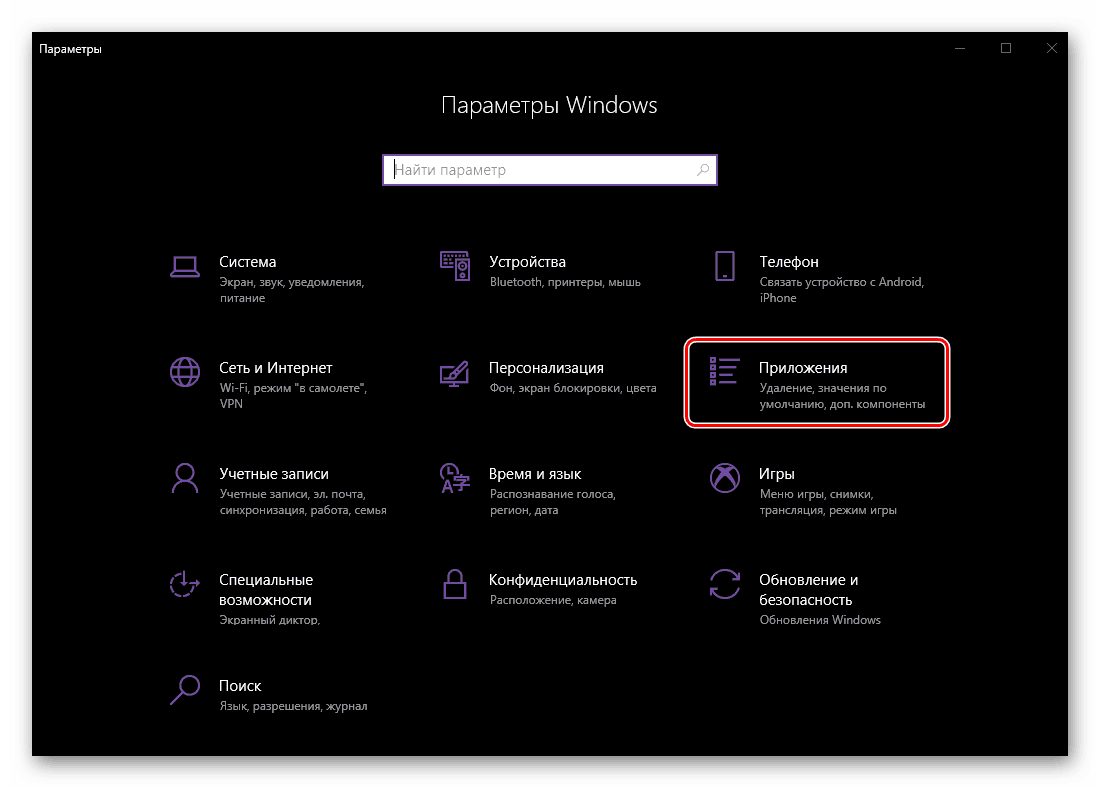
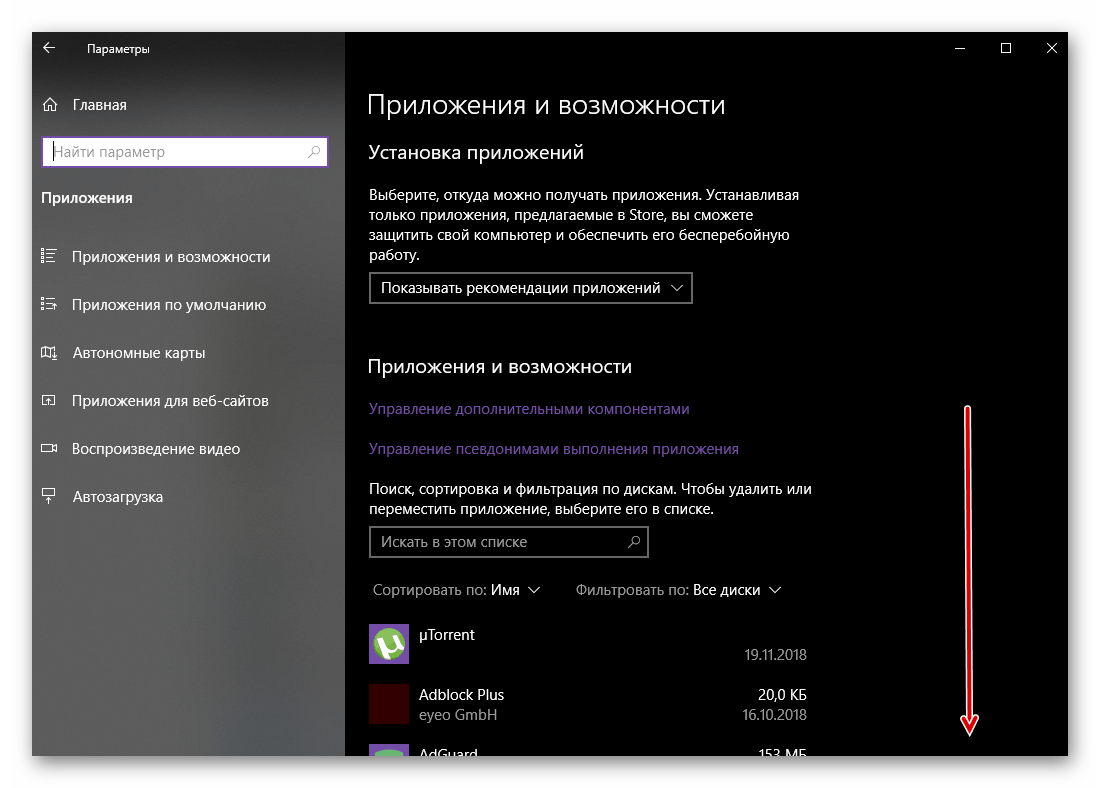

- إذا كنت ملتزمًا بالعناصر والوسائل التقليدية لنظام التشغيل ، يمكنك الانتقال بطريقة مختلفة قليلاً.
- استدعاء "تشغيل" نافذة عن طريق الضغط على "WIN + R" على لوحة المفاتيح. اكتب في سطر الأوامر
«appwiz.cpl»بدون علامات اقتباس ، ثم انقر فوق "موافق" أو "ENTER" لتأكيد الإطلاق. - في قسم "البرامج والمكونات" في النافذة التي تفتح ، ابحث عن تطبيق الألعاب المراد إلغاء تثبيته ، وحدده مع LMB وانقر على الزر "حذف" الموجود في اللوحة العلوية.
- قم بتأكيد نواياك في نافذة تحكم الحساب ، ثم اتبع المطالبات خطوة بخطوة.
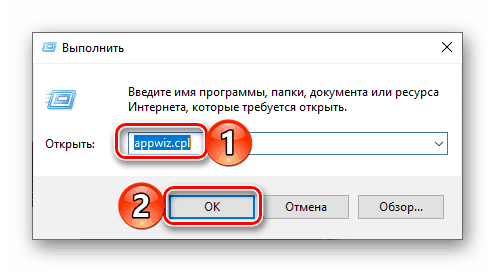
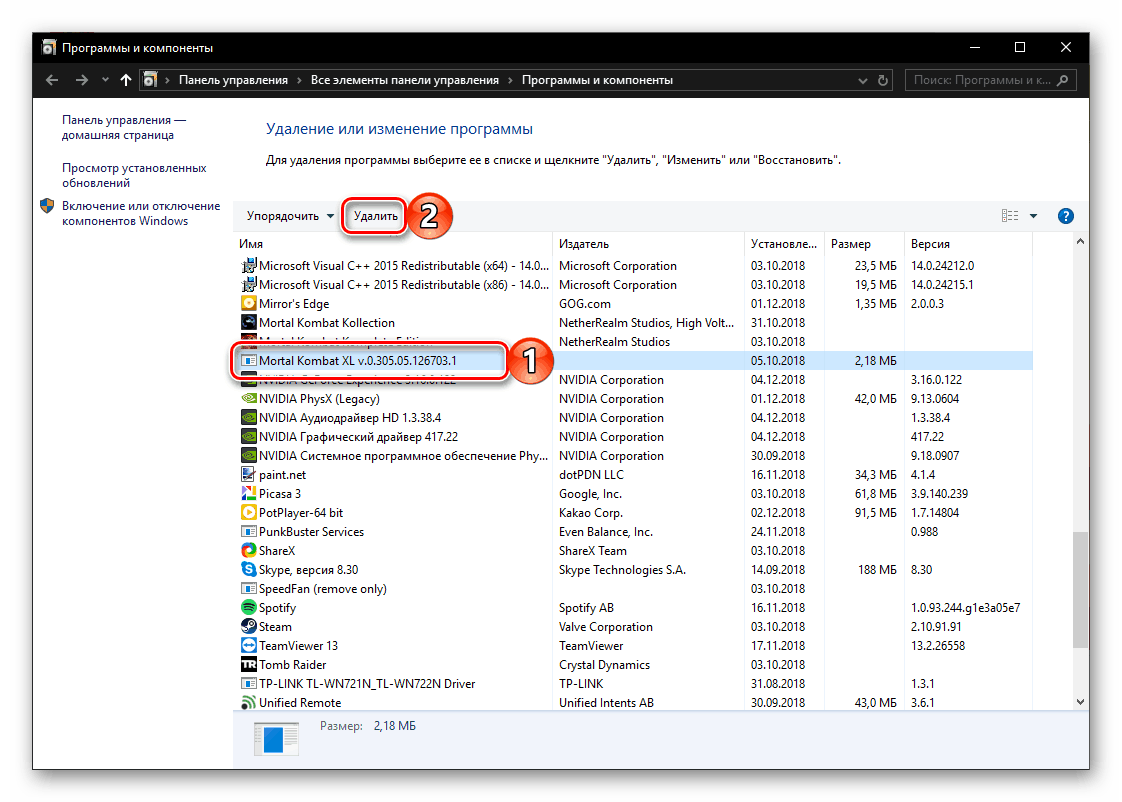
كما ترى ، توفر أدوات Windows 10 القياسية لإلغاء تثبيت الألعاب (أو أي تطبيقات أخرى) خوارزميتين مختلفتين تمامًا من الإجراءات.
الطريقة الرابعة: إلغاء تثبيت الملف
اللعبة ، مثل أي برنامج كمبيوتر ، لها موقعها الخاص على القرص - يمكن أن يكون هذا إما مسارًا قياسيًا يتم اقتراحه تلقائيًا عند التثبيت ، أو مسارًا مختلفًا يحدده المستخدم بشكل مستقل. على أي حال ، سيحتوي المجلد الذي يحتوي على اللعبة ليس فقط على اختصار لإطلاقه ، بل سيحتوي أيضًا على ملف إلغاء التثبيت ، والذي سيساعدك في بضع نقرات لحل مشكلتنا.
- نظرًا لعدم معرفة الموقع الدقيق للعبة على القرص دائمًا ، وقد يكون اختصار تشغيله غير موجود على سطح المكتب ، فإن أسهل طريقة هي الوصول إلى الدليل المطلوب من خلال القائمة "ابدأ" . للقيام بذلك ، افتح قائمة ابدأ بالنقر فوق الزر المناسب على شريط المهام أو الضغط على المفتاح "Windows" على لوحة المفاتيح ، وانتقل خلال قائمة التطبيقات المثبتة حتى تعثر على اللعبة.
- إذا كان داخل مجلد ، كما في المثال الخاص بنا ، فانقر أولاً عليه باستخدام LMB ثم RMB مباشرة بواسطة الاختصار. في قائمة السياق ، حدد "متقدم" - "انتقل إلى موقع الملف" .
- في الدليل المفتوح لنظام "Explorer" ، ابحث عن الملف المسمى "إزالة التثبيت" أو "unins ..." ، حيث "..." هي أرقام. تأكد من أن هذا الملف هو تطبيق ، ثم قم بتشغيله بالنقر المزدوج فوق زر الماوس الأيسر. يبدأ هذا الإجراء إجراء الحذف ، مشابهة الإجراء الذي تم اعتباره في الطريقة السابقة.
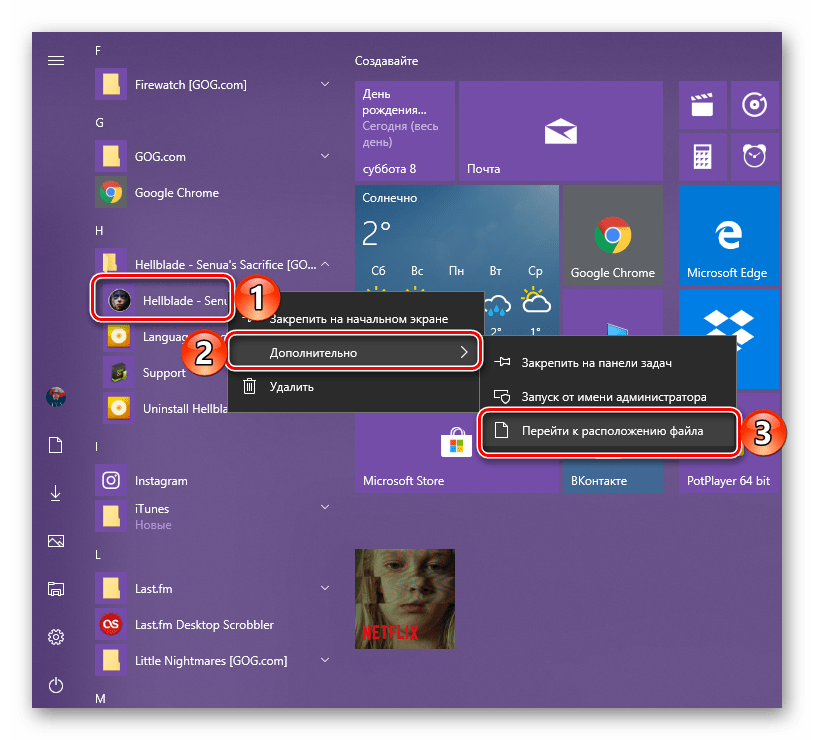
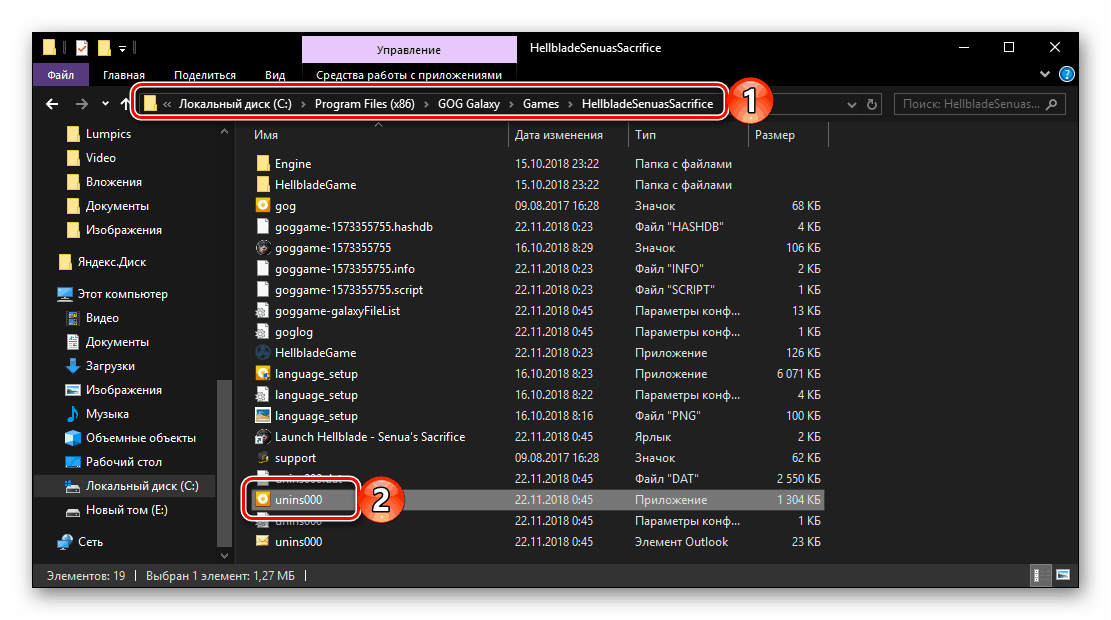
انظر أيضا: إلغاء تثبيت برامج إلغاء التثبيت على جهاز كمبيوتر يعمل بنظام Windows
استنتاج
كما ترى ، لا يوجد شيء صعب في إزالة اللعبة من الكمبيوتر ، خاصة إذا كان يحتوي على أحدث إصدار من نظام التشغيل من Microsoft - Windows 10. يمكنك الاختيار من عدة طرق في وقت واحد ، سواء القياسية أو المختلفة منها. في الواقع ، أكثر الخيارات تفضيلاً هي الوصول إلى أدوات النظام أو البرنامج الذي يتم من خلاله إلغاء تثبيت تطبيق الألعاب. الحلول البرمجية المتخصصة التي ذكرناها في الطريقة الأولى تسمح بتنظيف نظام التشغيل الإضافي للملفات المتبقية والقمامة الأخرى ، والتي يوصى بها أيضًا لأغراض وقائية.
انظر أيضا: قم بإزالة لعبة Sims 3 بالكامل من الكمبيوتر